在物件索引頁面或關聯記錄上檢視記錄時,您可以預覽記錄,以便快速檢視和編輯記錄的屬性、關聯和活動,而無需離開當前的頁面。
進一步瞭解如何自訂整個帳戶或特定團隊的預覽面板。
在物件索引頁面上預覽記錄
在物件索引頁的表格檢視中預覽記錄:
- 導覽到您的記錄 (例如:在你的 HubSpot 帳戶中,瀏覽「CRM」>「連絡人」。)
- 在表格檢視中,將滑鼠懸停在記錄上,然後按一下預覽。
- 在板檢視中,按一下記錄卡。
- 對於線索,按一下線索名稱。
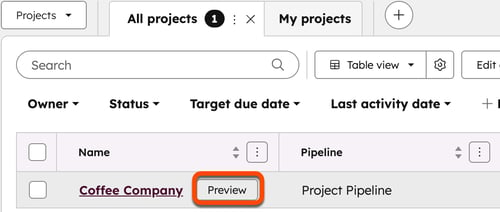
- 在右側面板中,預設會顯示記錄的摘要、屬性部分、已釘選、最近或即將進行的活動、關聯和附件。
- 按一下標題以折疊或展開區段。
- 按一下屬性 ,然後輸入或選擇新值,以編輯記錄的屬性。您的變更將會自動儲存。
- 檢視和管理記錄的活動:
- 檢視活動:導覽至已釘選的活動、最近的活動和即將進行的活動卡片。若要更新「最近」和「即將開始的活動」區段中顯示的活動,請按一下篩選條件下拉式功能表,然後選擇您要檢視的活動的核取方塊。
- 編輯活動詳細資訊:按一下 活動卡片以展開它。按一下文字欄位或下拉式功能表,然後輸入或選取 新的值。
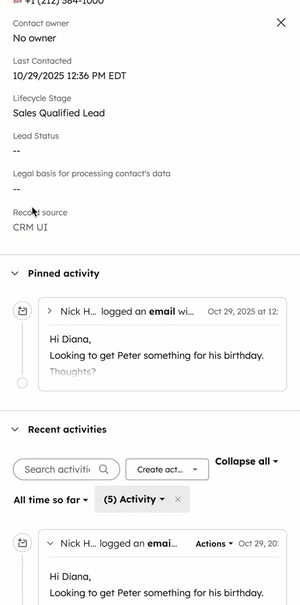
- 檢視和管理記錄的關聯:
- 檢視關聯:向下捲動至物件關聯卡片。按一下關聯記錄的名稱,瀏覽該記錄。
- 新增關聯:瀏覽物件的關聯卡片,然後按一下新增。
- 若要新增附件,請導覽至附件卡片,然後按一下新增。 選擇現有附件或上傳新檔案。
- 在面板右上方,按一下檢視記錄 以檢視完整記錄。 您會從物件首頁導航到記錄。
- 在面板右上方,按一下X關閉預覽。
預覽關聯記錄
檢視記錄時,若要預覽關聯的記錄:
- 導覽至您的記錄 (例如:在你的 HubSpot 帳戶中,瀏覽「CRM」>「交易」。)。
- 按一下記錄的名稱。
- 在右側邊欄中,將滑鼠懸停在關聯記錄上,按一下ellipses 三個橫點圖示,然後選擇預覽。
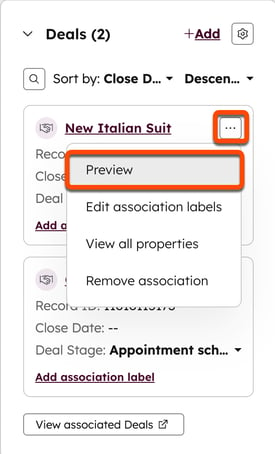
- 在預覽面板中,您可以編輯屬性、活動和附件。
- 若要檢視完整記錄,請按一下面板底部的檢視記錄 。您將會導航到相關的記錄。
- 若要關閉預覽,請按一下面板右上方的X。
關聯記錄所顯示的預覽側列與從物件首頁預覽記錄時所顯示的相同。瞭解如何自訂每個物件的預設和團隊預覽側邊。
records